Gunakan monitor reliabilitas untuk memeriksa stabilitas windows
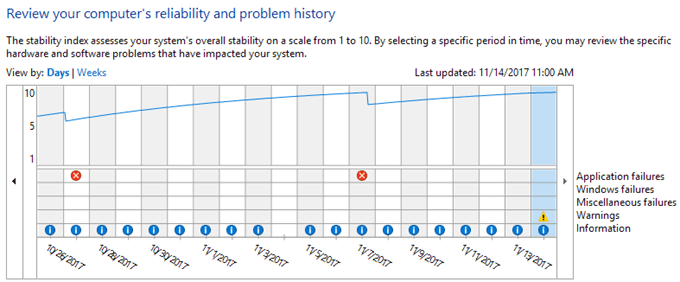
- 3294
- 562
- Darryl Ritchie
Pernah harus membeli komputer bekas dengan windows yang sudah diinstal dan ingin tahu apakah sistem operasi stabil atau tidak? Terkadang hanya dengan tampilan sepintas, Anda tidak akan dapat mengetahui apakah Windows korup atau memiliki masalah lain.
Cara cepat untuk melihat keadaan mesin Windows adalah dengan membuka monitor keandalan. Ini adalah alat bawaan yang telah ada sejak Windows Vista dan masih berfungsi di Windows 10. Anda mungkin tidak mendengar banyak tentang itu, tetapi ini cukup berguna menurut saya.
Daftar isiDalam artikel ini, saya akan menunjukkan kepada Anda cara membuka monitor keandalan dan informasi apa yang dapat diberikannya kepada Anda. Ada banyak kali ketika Windows mencatat banyak kesalahan, tetapi mereka tidak perlu memanifestasikan diri dalam kegiatan sehari -hari Anda. Namun, membuat mereka tidak tersentuh pada akhirnya akan menyebabkan lebih banyak masalah di telepon.
Monitor Keandalan
Untuk membuka alat, cukup klik Awal dan ketik keandalan. Hasil pertama seharusnya Lihat Sejarah Keandalan.
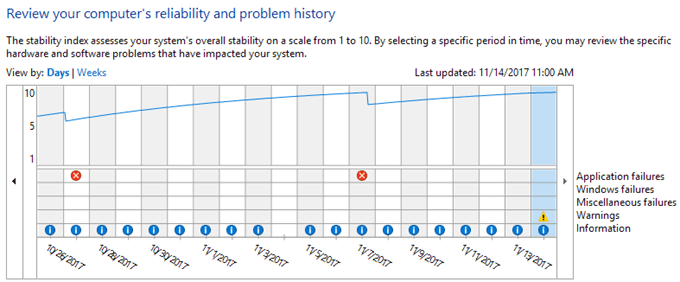
Grafik juga memiliki beberapa kategori, sehingga Anda dapat melihat dengan tepat di mana kesalahan terjadi. Kategori -kategori ini termasuk kegagalan aplikasi, kegagalan windows, kegagalan misc, dan peringatan. Anda akan selalu melihat item informasi dengan warna biru, tapi semuanya baik -baik saja.
Jika Anda ingin melihat untuk apa simbol X merah atau peringatan, cukup klik pada kolom itu. Di bagian bawah, Anda akan melihat daftar semua acara untuk hari itu. Perhatikan bahwa ini bukan peristiwa yang sama seperti di penampil acara, tetapi daftar hal -hal penting yang lebih singkat.
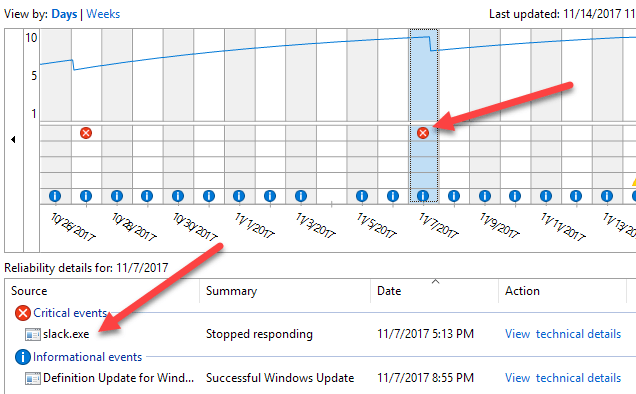
Seperti yang dapat Anda lihat di atas, saya mengklik 11/7 untuk melihat apa yang dimaksud dengan peristiwa kritis. Dalam kasus saya, ada masalah dengan Slack yang tidak dibuka dengan benar, maka simbolnya ada di baris kegagalan aplikasi. Klik Lihat detail teknis untuk mendapatkan informasi terperinci yang dapat membantu Anda menyelesaikan masalah ini.
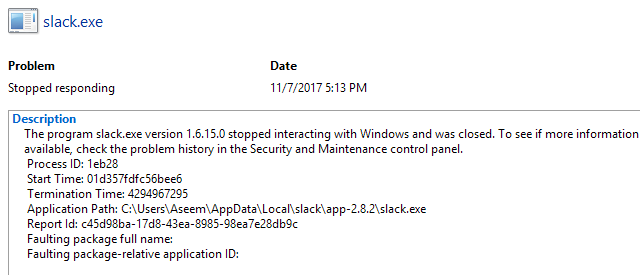
Terkadang informasi ini bermanfaat dan terkadang itu tidak akan bermanfaat. Itu sangat tergantung pada masalah yang Anda alami. Jika Anda hanya melihat beberapa peristiwa penting selama sebulan dan kebanyakan dari mereka tampak seperti masalah satu kali yang tidak terus muncul, maka sistemnya mungkin cukup stabil. Perhatikan bahwa Anda akan kesulitan menemukan komputer yang tidak memiliki setidaknya beberapa acara penting.
Misalnya, Anda akan melihat acara kritis jika Windows tidak dimatikan dengan benar. Itu tidak sebesar kesepakatan seperti kesalahan yang berkaitan dengan proses windows yang mogok atau tidak berfungsi. Namun, jika Anda melihat banyak simbol kritis dan peringatan, maka sistemnya tidak terlalu stabil. Di bagian paling bawah layar, Anda akan melihat tautan yang disebut Lihat semua Laporan Masalah, Yang memberi Anda daftar bagus dari semua peringatan dan kesalahan.
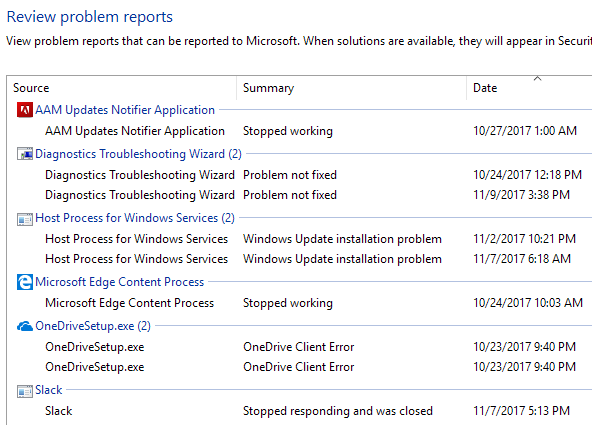
Jelas, ini bukan cara yang sempurna untuk mengetahui apakah komputer berjalan dengan baik atau tidak, tapi ini salah satu cara yang baik untuk memeriksa. Anda harus selalu menguji mesin sebagai tambahan dengan menjalankan program, mengubah pengaturan komputer, dll. Cara lain yang baik untuk dengan cepat memeriksa stabilitas sistem Windows adalah dengan melihat ringkasan di Event Viewer.
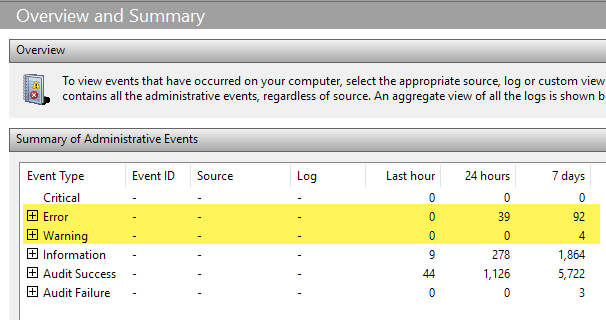
Saat Anda membukanya, ringkasan terdaftar tepat di atas. Anda dapat memperluas bagian dan kemudian klik dua kali pada item hanya untuk melihat kesalahan dan peringatan spesifik tersebut. Sekali lagi, 92 kesalahan dalam 7 hari mungkin terdengar seperti banyak, tetapi sistem windows yang khas, bahkan yang stabil, akan memiliki angka yang layak. Menikmati!
- « Cara menghapus jendela.folder lama di windows 7/8/10
- Koneksi Jaringan Jembatan di Windows 7/8/10 »

